
| La flèche : l'outil de sélection | C'est l'outil le plus intelligent de tous il sert à désigner, indiquer et sélectionner un élément de dessin avant de lui affecter un attribut. | ||||||||||||||||
| Le caractère A : l'outil de positionnement de texte | Il permet d'éditer des lignes ou des blocks de texte. Les touches en forme de flèche du curseur sont actives. | ||||||||||||||||
| La loupe : l'outil d'agrandissement / rétrécissement d'une zone du document | Il permet d'indiquer une surface rectangulaire sur laquel vous allez zoomer. | ||||||||||||||||
| Le cercle : l'outil de dessin de cercle ou d'ellipse | Il permet de placer des cercles ou des ellipses soit à partir du centre ou de un de ces coins. | ||||||||||||||||
| Le carré : l'outil de dessin de carré et de rectangle | Il permet de dessiner des rectangles à partir de deux coins ou de dessiner un carré avec la touche CTRL.
| ||||||||||||||||
| Le rectangle à coins arrondis | Il permet de dessiner des rectangles à coins arrondis, la courbe des coins est réglable et ajustable avec l'outil flèche. | ||||||||||||||||
| Le dessin d'arc de cercle | Il permet de dessiner des arcs de cercle dans le sens horaires ou anti-horaire avec la touche Ctrl.
Le dessin de segment de droite | Il permet de dessiner des segments de droite déterminé par deux points un à chaque extrémité
| Le dessin d'étoile ou de polygone | Il permet de dessiner des polygones régulier à partir d'un centre et du nombre de côtés
| Le dessin de courbe spline | Il permet de dessiner des courbes spline à partir de trois points qui se suivent ou plus.
| Le dessin de courbe quadratique | Il permet de dessiner des courbes quadratique à partir de trois points qui se suivent ou plus.
| Le dessin de courbe de Bézier | Il permet de dessiner des courbes de Bézier à partir de quatre points successifs.
| La rotation des éléments de dessin | Il permet de mettre en rotation autour d'un point central, la forme sélectionnée ou bien un groupe ou une image pixelisée.
|  La main de déplacement La main de déplacementIl permet de se déplacement dans le document, utilisation clic + déplacement.
Pendant l'utilisation de l'outil main, si vous maintenez la touche | Ctrl appuyée, alors les guides ne se déplaceront pas.
Permet grace au magnétisme des guides de mesurer la distance et de l'indiquer dans la ligne des statuts.
 Le balais Le balais
|
Avec la touche |

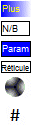
 Observation, le temps d'affichage
de ce cercle chromatique selon les trois modes d'affichage, soit Gdi, Gdi+Plus ou le mode alias
et constater la vitesse d'
Observation, le temps d'affichage
de ce cercle chromatique selon les trois modes d'affichage, soit Gdi, Gdi+Plus ou le mode alias
et constater la vitesse d'
